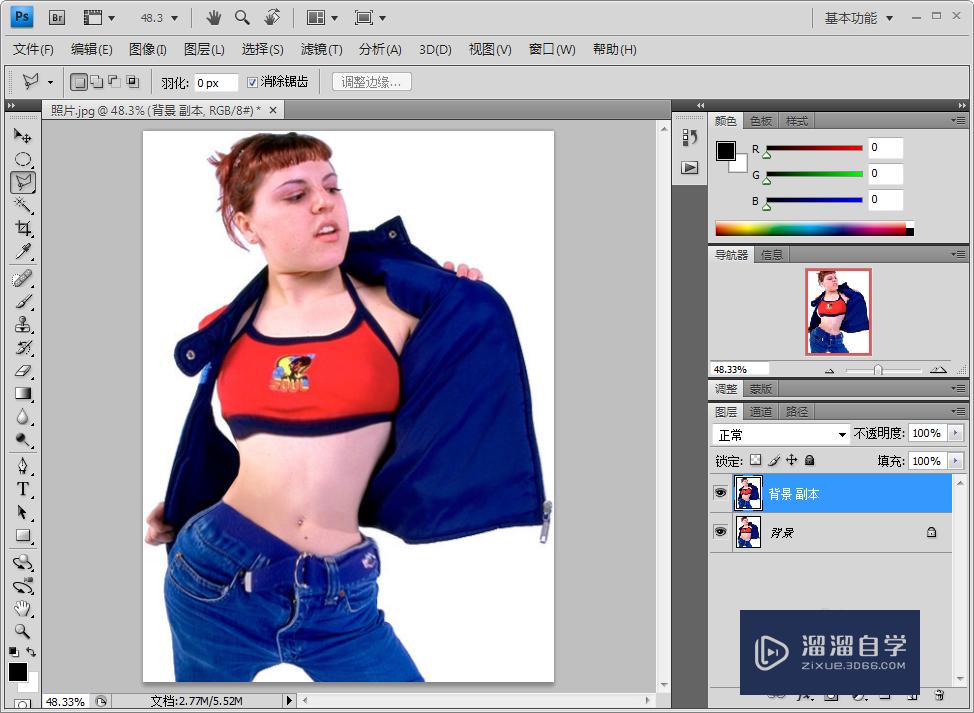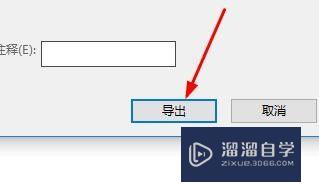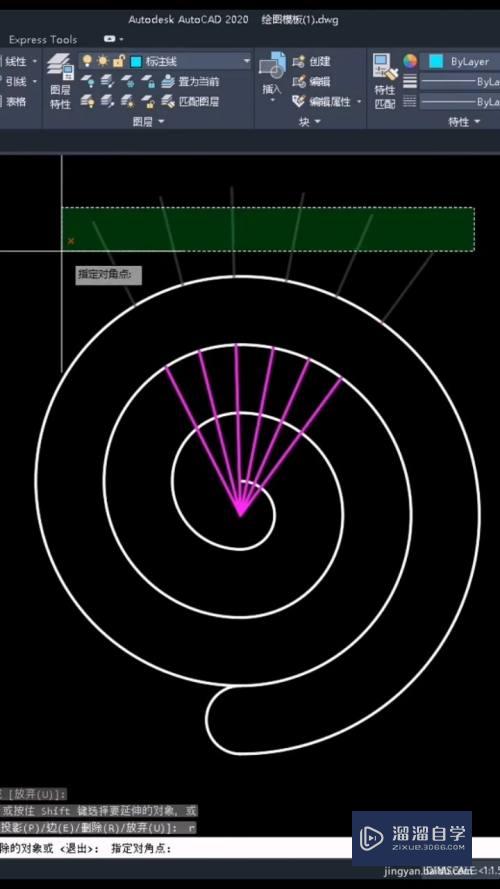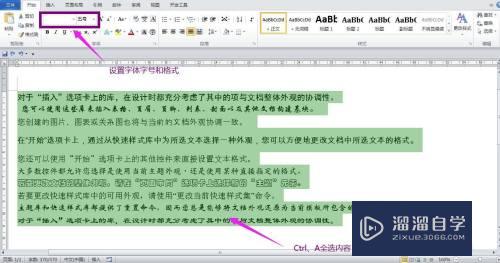CAD 2014如何加载线形(cad2014怎么加载线型)优质
CAD 2014部分线条默认不显示。可以通过设置来进行加载。这样我们就无法顺利的进行图形的绘制。那么CAD 2014如何加载线形呢?其实也不难。小渲这就操作演示一遍。
工具/软件
硬件型号:小新Air14
系统版本:Windows7
所需软件:CAD 2014
方法/步骤
第1步
首先。打开CAD 2014。新建图纸
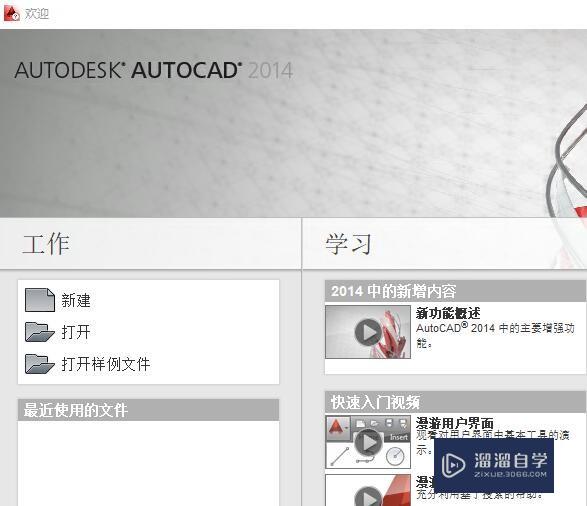
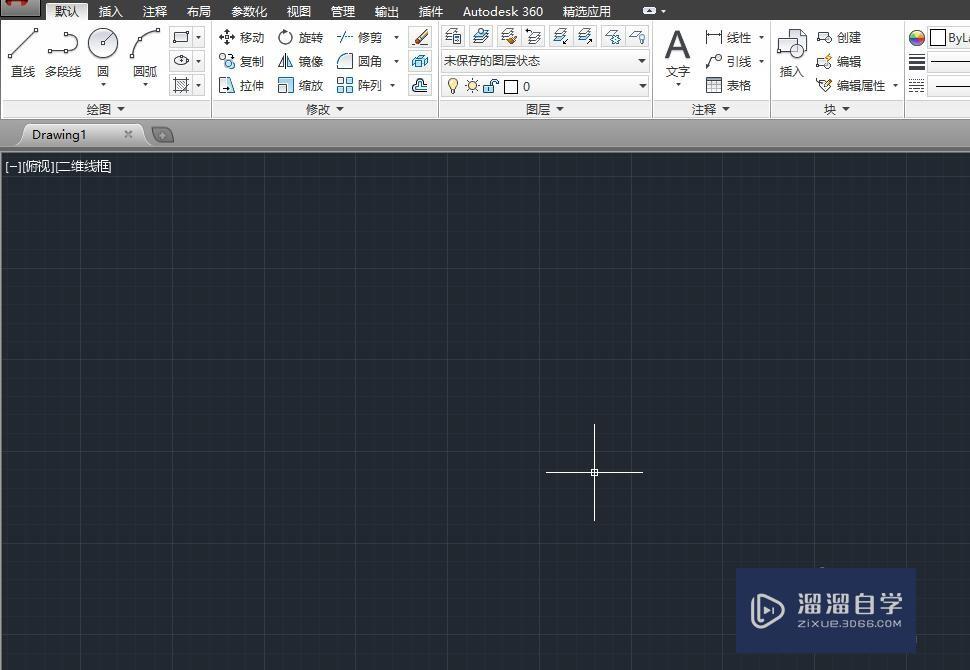
第2步
其次。用直线工具绘制一个形状
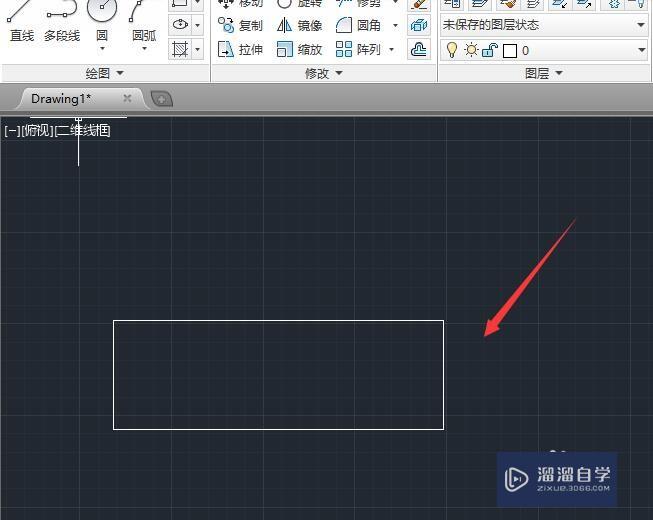
第3步
之后。点击“特性”中线形的下拉选框
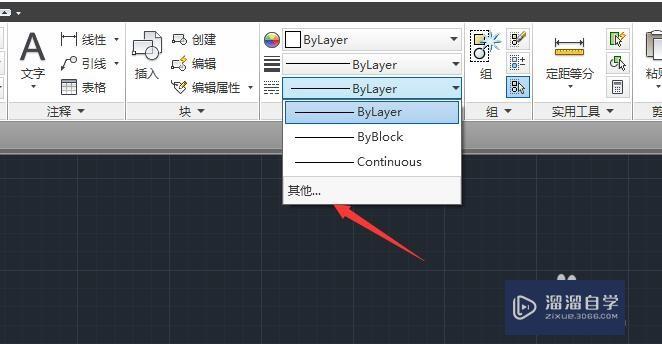
第4步
再之后。点击对话框中的“加载”按钮。下方显示出所有线形
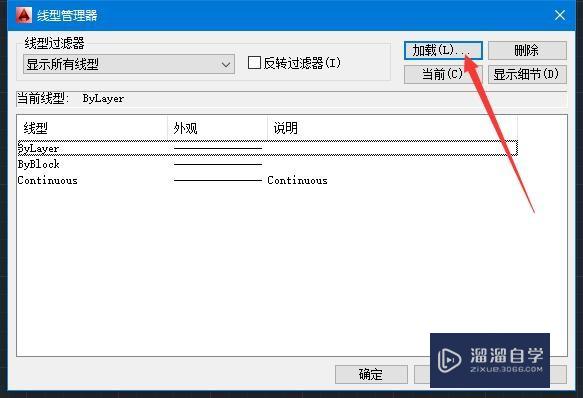
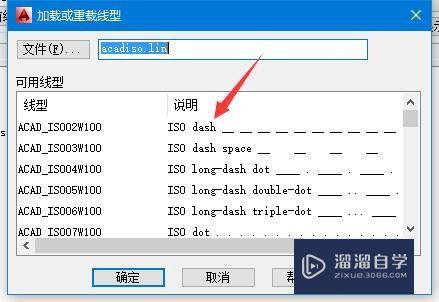
第5步
最后。选中图形。点击一款线形即可。最终的效果如图所示
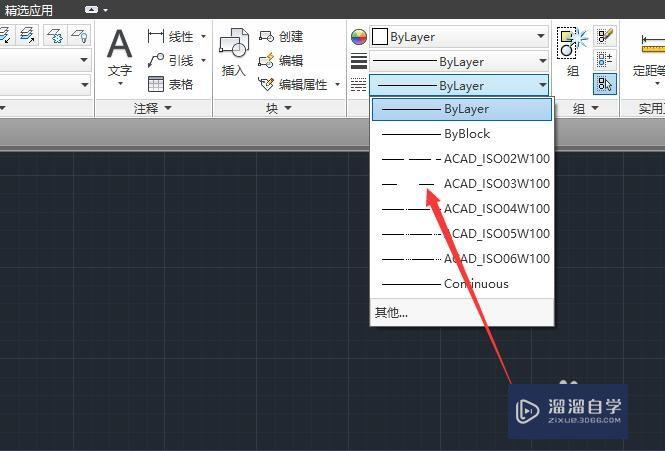

以上关于“CAD 2014如何加载线形(cad2014怎么加载线型)”的内容小渲今天就介绍到这里。希望这篇文章能够帮助到小伙伴们解决问题。如果觉得教程不详细的话。可以在本站搜索相关的教程学习哦!
更多精选教程文章推荐
以上是由资深渲染大师 小渲 整理编辑的,如果觉得对你有帮助,可以收藏或分享给身边的人
本文标题:CAD 2014如何加载线形(cad2014怎么加载线型)
本文地址:http://www.hszkedu.com/58983.html ,转载请注明来源:云渲染教程网
友情提示:本站内容均为网友发布,并不代表本站立场,如果本站的信息无意侵犯了您的版权,请联系我们及时处理,分享目的仅供大家学习与参考,不代表云渲染农场的立场!
本文地址:http://www.hszkedu.com/58983.html ,转载请注明来源:云渲染教程网
友情提示:本站内容均为网友发布,并不代表本站立场,如果本站的信息无意侵犯了您的版权,请联系我们及时处理,分享目的仅供大家学习与参考,不代表云渲染农场的立场!